
手机短视频如何编辑字幕 手机视频编辑器添加字幕步骤
发布时间:2024-03-13 16:21:13 来源:三公子游戏网
在当今社交媒体时代,手机短视频已经成为人们日常生活中不可或缺的一部分,仅有精彩的画面并不足以吸引观众的注意,字幕的添加也变得至关重要。通过手机视频编辑器,我们可以轻松地为视频添加字幕,让内容更加生动、吸引人。接下来我们将介绍如何使用手机视频编辑器来添加字幕,让你的短视频更具吸引力。
手机视频编辑器添加字幕步骤
具体步骤:
1.打开手机中的快剪辑,在首页中点击顶部的【剪辑】功能。
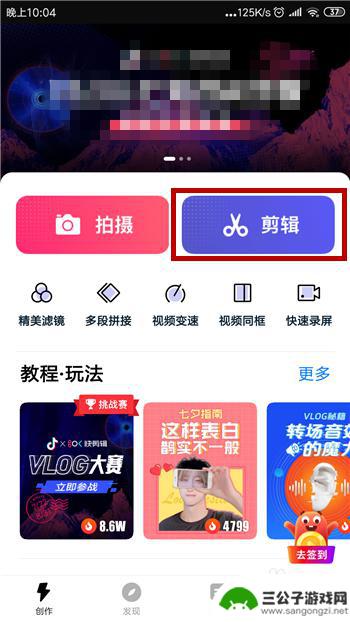
2.然后会打开手机相册,在【视频】下选择视频后点击【导入】。

3.导入视频后就可以开始编辑,在工具栏中点击【字幕】工具。

4.接下来在字幕界面中找到并点击其中的【文字】,如图所示。

5.文字的下方有不同类型的输入文字,点击一种想要添加的文字。

6.点击之后文字会出现在视频中,再次点击这个文字可进行修改。

7.我们可以对文字的字体、颜色等进行修改,设置好后点击【完成】。

8.返回到文字界面后可看到文字的样式,确定使用后点击【下一步】。

9.下一步是设置视频的水印,设置好后点击右上角的【生成】选项。

10.接下来就可以选择视频的清晰度,最后点击【保存到相册】即可。

以上是关于如何在手机短视频中编辑字幕的全部内容,如果有遇到相同情况的用户,可以按照小编的方法来解决。
热门游戏
-

手机剪辑如何制作字幕配音 剪映视频编辑软件如何处理字幕和配音
现代人对于视频制作的要求越来越高,字幕配音成为了许多视频制作者不可或缺的一部分,手机剪辑如何制作字幕配音,剪映视频编辑软件又是如何处理字幕和配音的呢?通过手机剪辑软件,我们可以...
2024-05-28
-
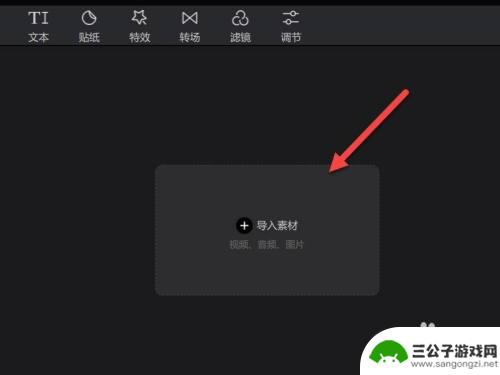
手机剪映怎么添加第二条视频轨道 剪映视频编辑软件如何添加第二个视频轨道
手机剪映是一款功能强大的视频编辑软件,它可以帮助用户轻松地剪辑和编辑视频,许多用户可能会遇到一个问题:如何在剪映中添加第二条视频轨道?添加第二个视频轨道对于一些特殊的视频编辑需...
2024-01-12
-
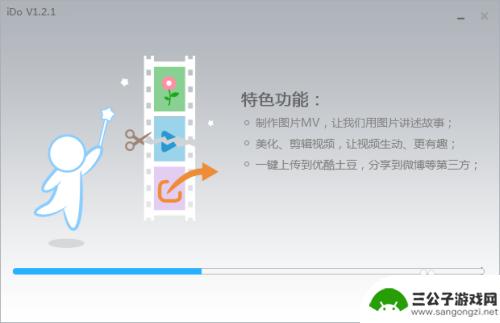
如何编辑手机优酷视频字幕 优酷字幕设置教程
在如今的数字化时代,手机已经成为我们生活中不可或缺的一部分,而在手机使用的过程中,我们经常会遇到需要编辑视频字幕的情况。优酷作为国内领先的视频平台之一,其强大的功能和丰富的内容...
2024-02-23
-

如何设置手机播放文字时间 剪映视频编辑软件如何调整文字出现位置和时长
在如今数字化时代,手机成为了我们日常生活中必不可少的工具,除了通话和社交媒体之外,我们还可以利用手机进行视频编辑和文字添加。很多人可能不知道如何设置手机播放文字的时间,或者如何...
2024-01-14
-

苹果手机怎样剪辑中间视频 iPhone如何剪辑视频中间
苹果手机自带的视频编辑功能让用户可以轻松地剪辑和编辑视频,包括剪辑视频中间部分,用户可以在iPhone上使用内置的iMovie应用或者其他第三方视频编辑应用来实现这一功能。通过...
2024-08-18
-
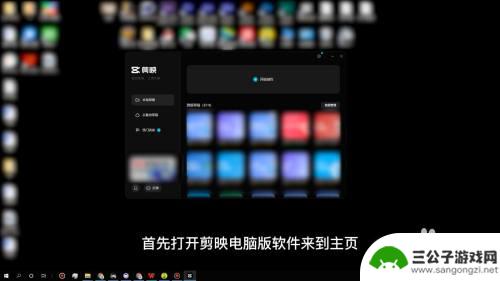
手机剪映怎么和ipad同步 剪映电脑版和手机怎么实现同步编辑
在现今数字化的时代,手机剪映作为一款优秀的视频编辑工具备受推崇,让人们可以轻松地在手机上进行视频的剪辑和编辑,想要实现更加高效的编辑过程,将剪映在手机与iPad之间实现同步是一...
2024-05-18
-

iphone无广告游戏 如何在苹果设备上去除游戏内广告
iPhone已经成为了人们生活中不可或缺的一部分,而游戏更是iPhone用户们的最爱,让人们感到困扰的是,在游戏中频繁出现的广告。这些广告不仅破坏了游戏的体验,还占用了用户宝贵...
2025-02-22
-

手机图片怎么整体缩小尺寸 如何在手机上整体缩小照片
如今手机拍照已经成为我们日常生活中不可或缺的一部分,但有时候我们拍摄的照片尺寸过大,导致占用过多存储空间,甚至传输和分享起来也不方便,那么如何在手机上整体缩小照片尺寸呢?通过简...
2025-02-22














